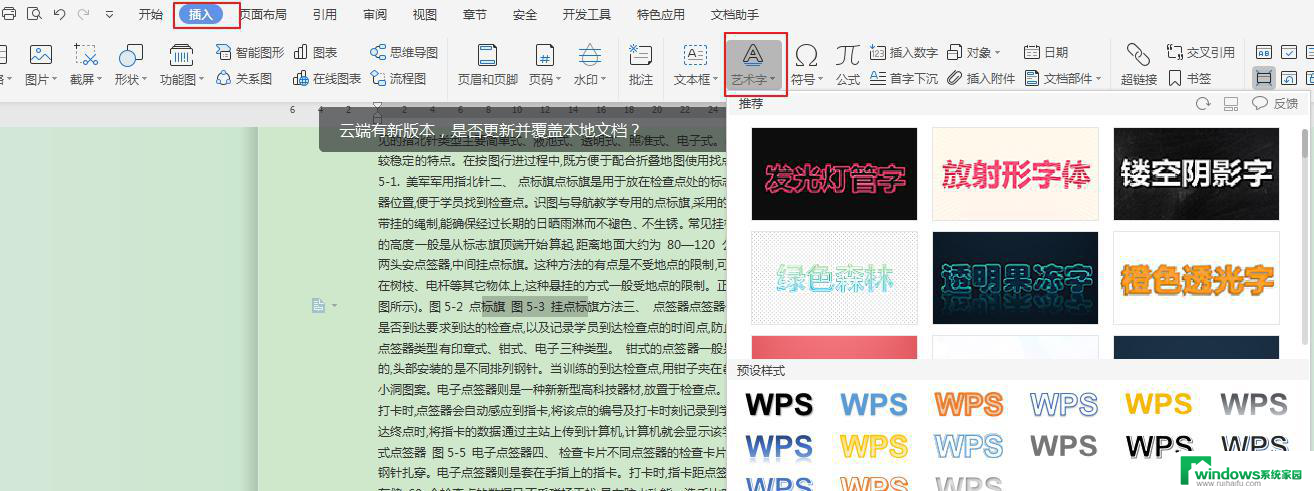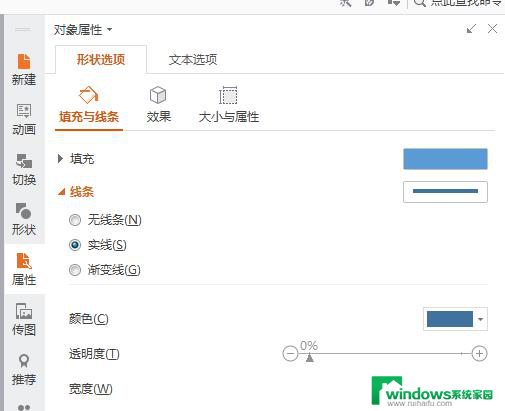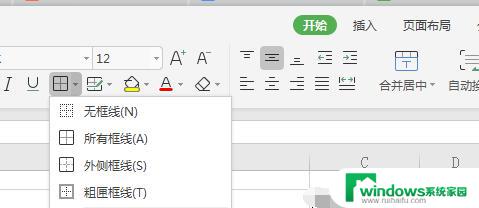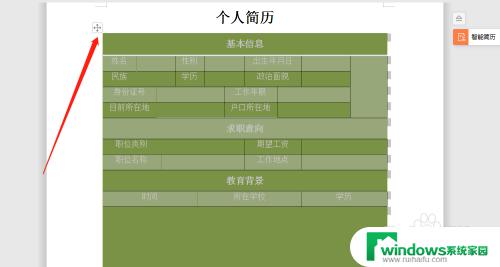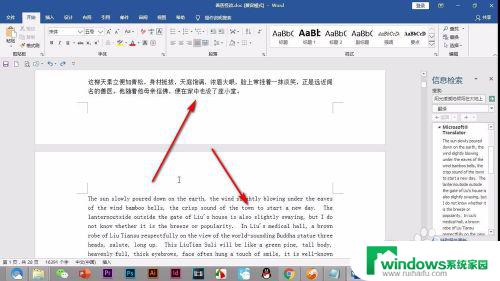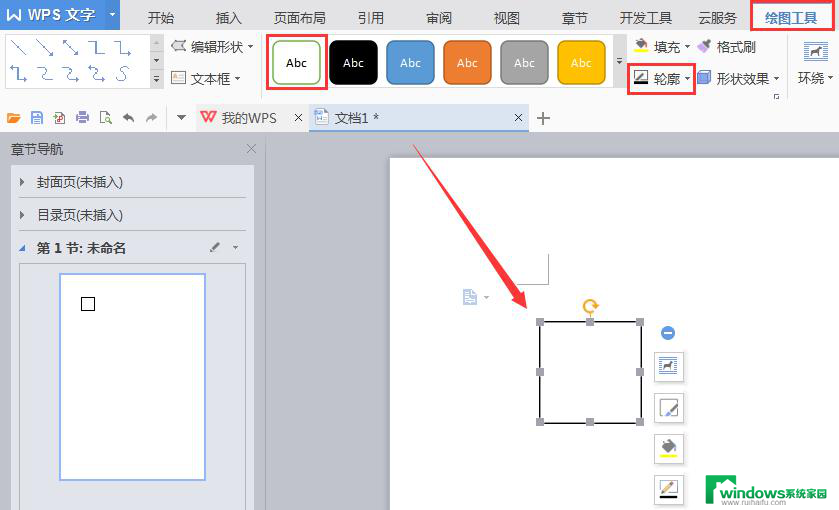word怎么加田字格步骤详解,让中文字体变得更有艺术感!
word怎么加田字格,田字格是一种非常实用的汉字书写方式,它以方块为基本单元,将整个汉字划分为若干个小方格,使得每个字的结构和笔画更加清晰明确,使用田字格可以帮助我们更好地掌握汉字的书写规范和笔画顺序,提高写字的效率和准确性。无论是初学者还是有一定基础的人都可以通过练习田字格来提升字写的质量和美观度。在使用田字格时,我们可以先将字按照形状和结构的特点进行分解,然后在每个小方格内逐一书写,最后再将各个部分组合成完整的字形。这种方法不仅能够规范字的形状,还能够帮助我们更好地理解字的结构和演变过程。无论是在学习汉字还是在日常生活中使用,掌握田字格的使用方法都是非常有益的。
操作方法:
1.第一步:打开一个空白的Word文档。
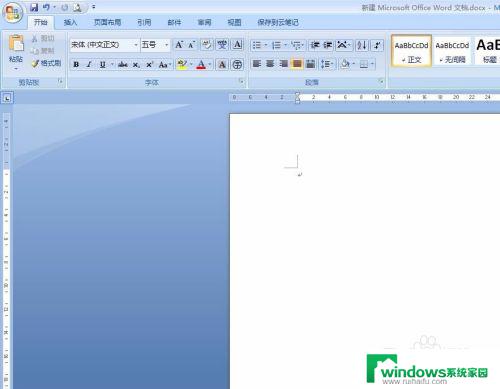
2.第二步:选择菜单栏“插入”中的插入表格按钮,插入一个2行2列的表格。
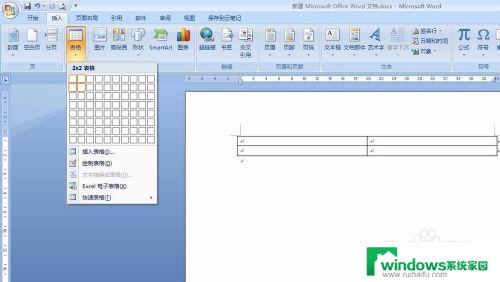
3.第三步:选中表格,单击鼠标右键,选择“边框和底纹”选项。
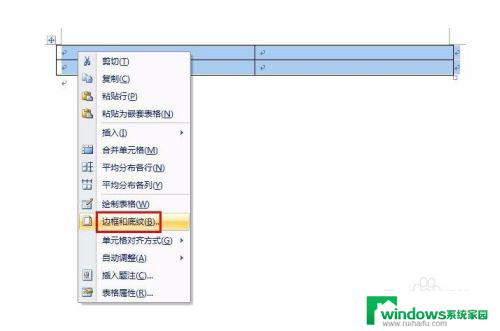
4.第四步:把右侧预览处表格内部的实线去掉,去掉的方法就是直接鼠标单击要去掉的实线。并选中红框处标出的虚线。
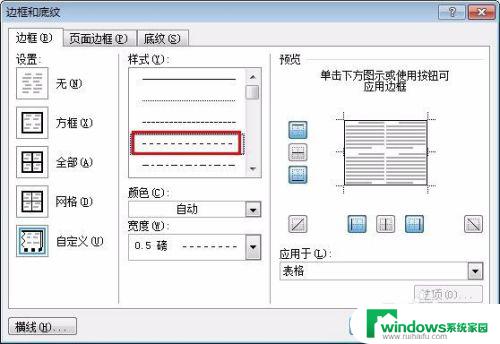
5.第五步:在上一步去掉的内部实线处,以去掉实线相同的方法加上虚线。单击“确定”按钮。
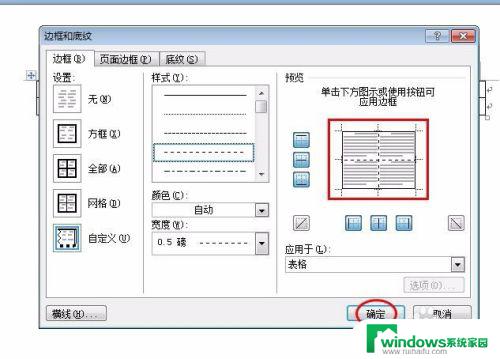
6.第六步:还是选中表格,单击鼠标右键,选择“表格属性”选项。
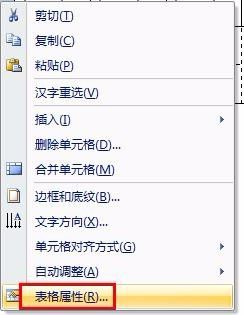
7.第七步:在弹出的对话框中作出如图所示的设置,共三处。设置完成后,单击“确定”按钮。
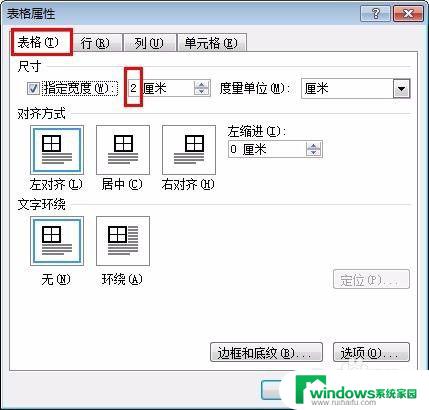
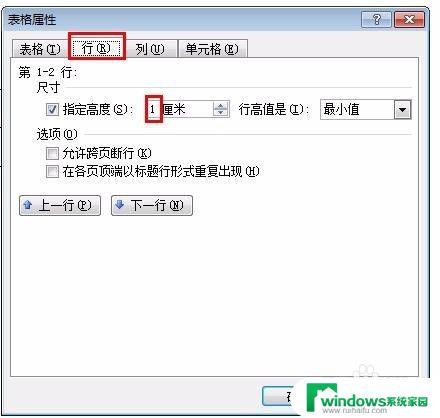
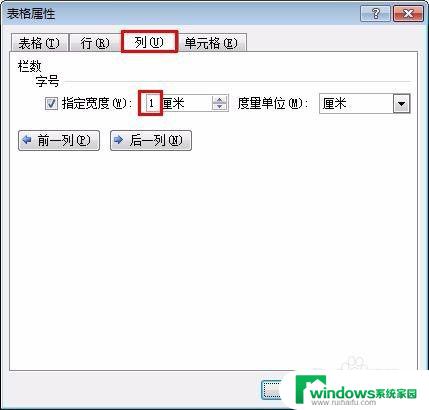
8.第八步:这样我们就完成了一个田字格。
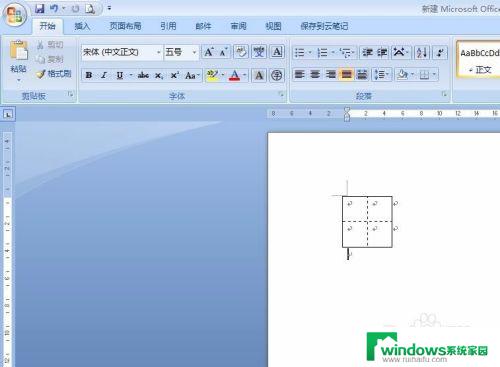
9.我们可以用复制的方法,粘贴出更多的田字格。
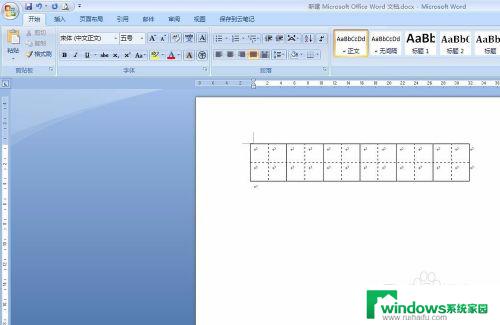
以上就是怎样在Word中添加田字格的全部内容,如果你碰到了同样的情况,可以参照小编的方法进行处理,希望这能对大家有所帮助。